win10搜索栏点击无反应了怎么办 win10搜索栏用不了修复方法
在win10系统中,搜索栏无法使用可能是由于系统错误或者软件问题所致,对此win10搜索栏点击无反应了怎么办呢?这时我们可以尝试重新启动电脑或者更新系统补丁来解决问题,也可以尝试清理搜索栏相关的缓存文件或者重置搜索栏设置,下面就是有关win10搜索栏用不了修复方法。
Win10搜索栏没有反应的解决方法:
方法一:
1、右击任务栏中的开始,选择选项中的"任务管理器"打开。
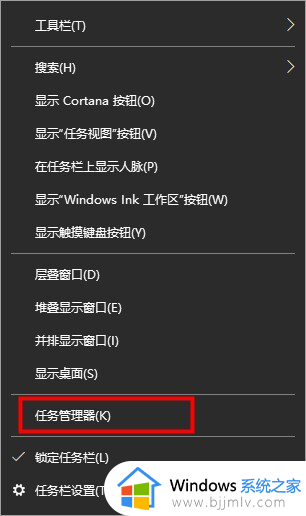
2、进入新界面后,找到Windows资源管理器,选中点击右下角的"立即启动"即可。
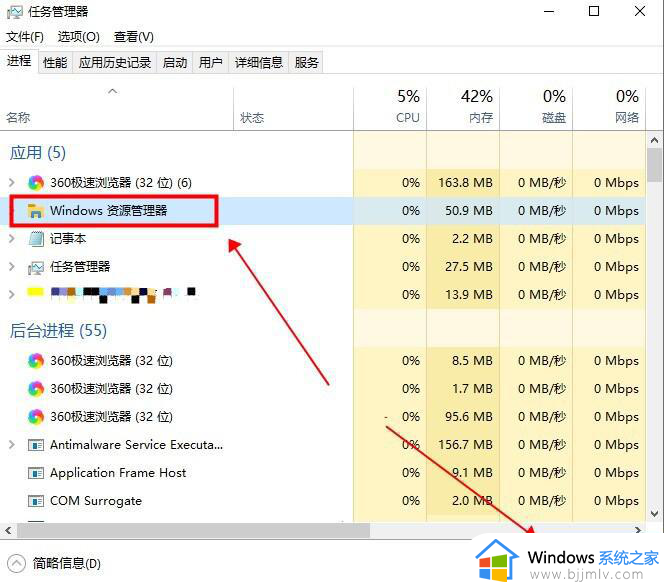
方法二:
1、进入任务管理器后,点击左上角的"文件",选择下方的"运行新任务"选项。
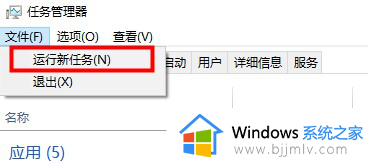
2、在窗口中输入"PowerShell"命令,并将下方的"以系统管理权限创建此任务"给勾选上,回车。
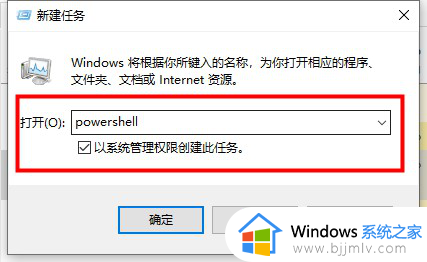
3、在终端窗口中,输入命令"Get-AppXPackage -AllUsers | Foreach {Add-AppxPackage -DisableDevelopmentMode -Register “$($_.InstallLocation)AppXManifest.xml”}"回车执行。

4、等待命令执行完毕,就会自动进行修复,中途可能会出现一些错误信息,不用管。
方法三:
1、快捷键"win+R"开启运行,输入"services.msc",回车打开。
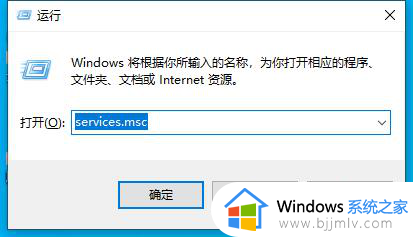
2、进入新窗口后,找到其中的"User Manager"服务,并双击打开。
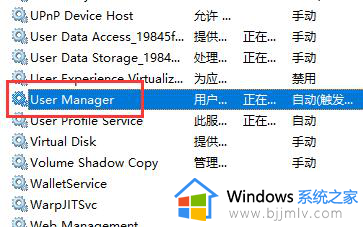
3、最后将"启动类型"改为"自动"并点击下方的"启动"按钮,然后将电脑重新启动即可。
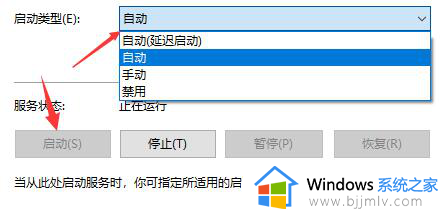
以上就是win10搜索栏用不了修复方法的全部内容,有遇到相同问题的用户可参考本文中介绍的步骤来进行修复,希望能够对大家有所帮助。
win10搜索栏点击无反应了怎么办 win10搜索栏用不了修复方法相关教程
- win10点击搜索栏闪退怎么办 win10搜索栏一点击就自动关闭如何处理
- win10搜索没反应了怎么办 win10搜索不能用了如何修复
- win10文件搜索框点击没反应怎么回事 win10文件搜索栏点击无反应如何处理
- win10搜索框无法搜索怎么办 win10搜索功能用不了修复方法
- win10右上角搜索框无法点击怎么办 win10右上角搜索框点击无反应的修复方法
- win10搜索没反应怎么办 win10点搜索没反应修复方法
- win10文件夹搜索栏不能用怎么办 win10文件夹搜索栏用不了修复方法
- win10文件夹搜索栏打不开了怎么办 win10文件夹搜索栏用不了处理方法
- win10任务栏搜索栏不见了怎么办 win10电脑任务栏搜索不见了如何恢复
- win10搜索功能没反应怎么办 win10搜索功能失效用不了如何解决
- win10如何看是否激活成功?怎么看win10是否激活状态
- win10怎么调语言设置 win10语言设置教程
- win10如何开启数据执行保护模式 win10怎么打开数据执行保护功能
- windows10怎么改文件属性 win10如何修改文件属性
- win10网络适配器驱动未检测到怎么办 win10未检测网络适配器的驱动程序处理方法
- win10的快速启动关闭设置方法 win10系统的快速启动怎么关闭
win10系统教程推荐
- 1 windows10怎么改名字 如何更改Windows10用户名
- 2 win10如何扩大c盘容量 win10怎么扩大c盘空间
- 3 windows10怎么改壁纸 更改win10桌面背景的步骤
- 4 win10显示扬声器未接入设备怎么办 win10电脑显示扬声器未接入处理方法
- 5 win10新建文件夹不见了怎么办 win10系统新建文件夹没有处理方法
- 6 windows10怎么不让电脑锁屏 win10系统如何彻底关掉自动锁屏
- 7 win10无线投屏搜索不到电视怎么办 win10无线投屏搜索不到电视如何处理
- 8 win10怎么备份磁盘的所有东西?win10如何备份磁盘文件数据
- 9 win10怎么把麦克风声音调大 win10如何把麦克风音量调大
- 10 win10看硬盘信息怎么查询 win10在哪里看硬盘信息
win10系统推荐